- Nyomtat
Felhasználók hozzáadása és felhasználói szerepkörök kezelése
Ismerje meg, hogyan adhat hozzá felhasználókat a Tuliphoz és a rendelkezésre álló szerepkörökről.
A Tulip példányok nem korlátozzák a meghívható felhasználók számát. A felhasználók kezeléséhez fióktulajdonosnak kell lennie. A Tulip-instancia felhasználóinak megtekintéséhez navigáljon a jobb felső profilmenüben található Fiók vagy munkaterület beállítások oldalra.
:::(Info) (MEGJEGYZÉS:) Ha a Tulip integrálva van az egyszeri bejelentkezéssel (SSO), akkor új felhasználói fiókokat nem lehet létrehozni a Tulipban, ehelyett azok érvényes SSO felhasználóként történő bejelentkezéskor jönnek létre :::
Új Tulip felhasználók hozzáadása
Csak a "Fiók tulajdonosok" adhatnak hozzá új felhasználókat. Válassza ki a Felhasználók menüpontot a Beállítások oldalon, majd nyomja meg a Felhasználó hozzáadása gombot.
Új üzemeltető hozzáadása
- Töltse ki az Üzemeltető teljes nevét.
- Töltse ki a jelvény azonosító számát.
- Nyomja meg a "Felhasználó létrehozása" gombot.
Az r235-ös kiadástól kezdve a felhasználók opcionális e-mail címet adhatnak hozzá a meglévő Operator szerepkörökhöz.
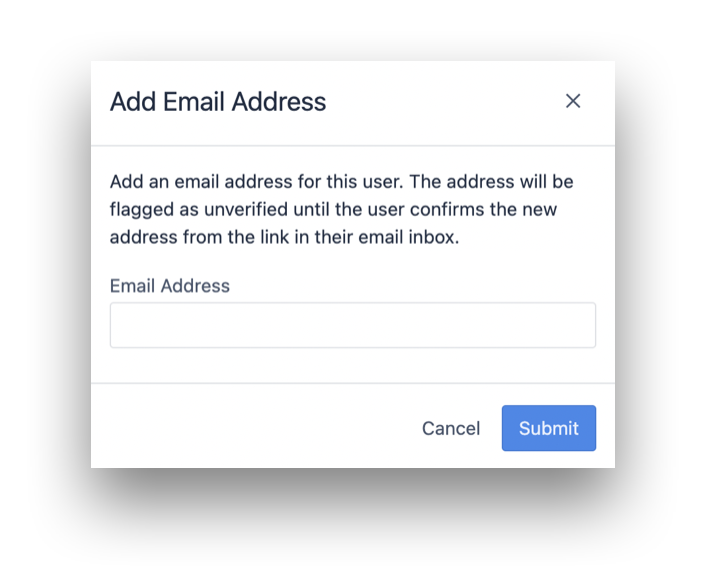
Ez lehetővé teszi, hogy az Operátor szerepkörök szükség esetén magasabb szerepkörökre frissüljenek.
Bármilyen más felhasználói szerepkör hozzáadása
- Adja meg a felhasználó teljes nevét
- Adja meg a felhasználó e-mail címét
- Adja meg a felhasználó jelvényazonosító számát.
- Válassza ki az új felhasználó szerepét.
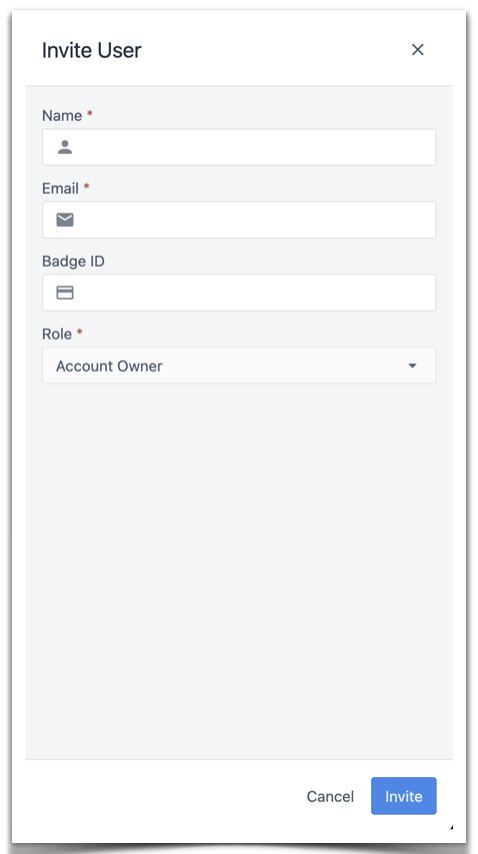
:::(Info) (MEGJEGYZÉS:) Amint egy új felhasználó hozzáadódik egy Tulip-fiókhoz, a rendszer automatikusan küld egy e-mailt a felhasználónak, amelyben felszólítja az illetőt, hogy hozzon létre egy új profilt. Az üzemeltetők nem kapnak e-mailt, és azonnal elkezdhetik a Tulip Player használatát :::
A felhasználói szerepkörök teljes jogosultságainak megtekintése
A Tulip a következő terminológiát használja a szerepkörök leírására:
- Teljes hozzáférés - Képes a felsorolt eszköz létrehozására, megtekintésére, szerkesztésére és archiválására.
- Korlátozott hozzáférés - Képes az eszköz használatára a felhasználói felületen található jelölőnégyzetek által meghatározott módon.
- Csak megtekintés - Csak az eszköz megtekintése
- Cannot View - Nem tudja megtekinteni az eszközt.
Az egyes szerepkörök jogosultságainak megtekintéséhez lépjen a Fiókbeállítások Felhasználók oldalára. Kattintson a Szerepkörök fülre.
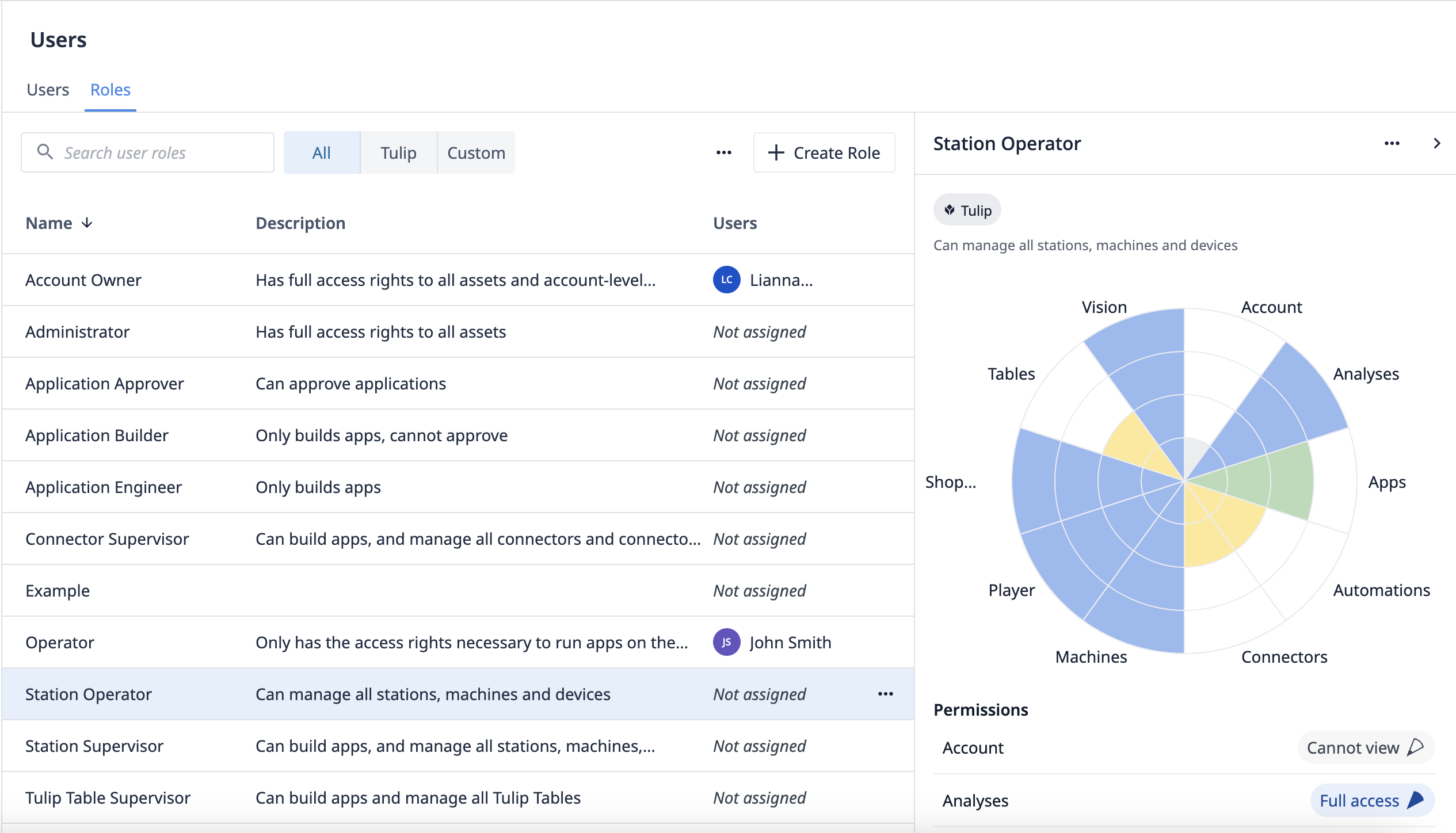
Válasszon ki egy szerepet a teljes jogosultsági részlet megtekintéséhez
Felhasználói adatok szerkesztése
Csak a fióktulajdonosok szerkeszthetik a felhasználói fiók adatait.
Először válassza ki a módosítani kívánt felhasználót:
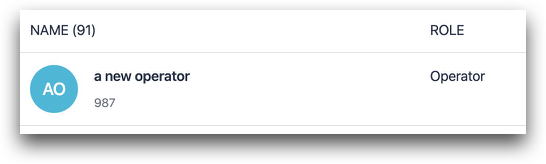
Mostantól a következő mezőket szerkesztheti:
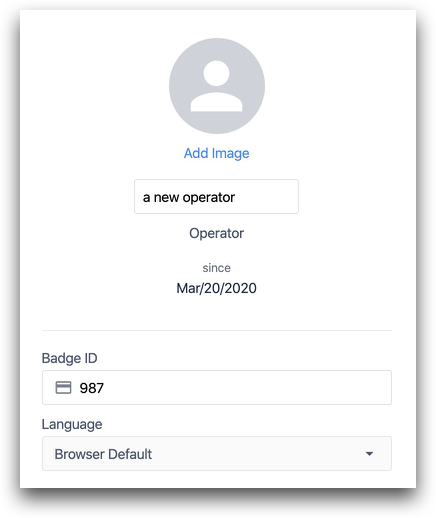
- Profilkép
- Név
- Jelvény azonosító
- Nyelv
- Szerep
- Munkaterület (ha engedélyezve)
Telefonszám hozzáadása
A Tulipban egy felhasználói fiókhoz telefonszámot lehet hozzáadni, de csak a felhasználó maga adhatja hozzá.
- Kattintson a profil ikonra a jobb felső sarokban
- Válassza a Saját profil
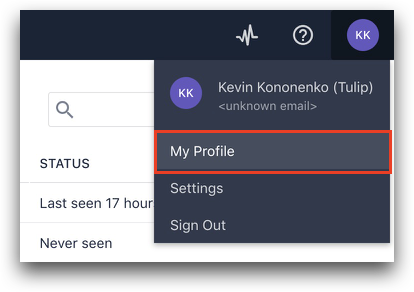
- Kattintson a "Telefonszám hozzáadása..." gombra.
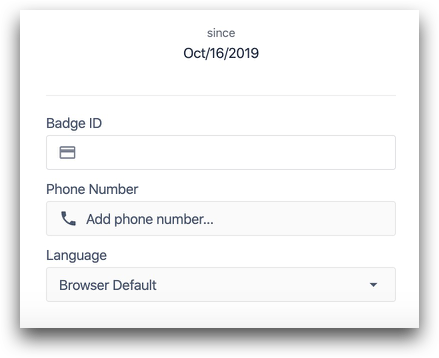
- Felugrik egy modal, amely a telefonszám megadására szólít fel, és ha megadta, nyomja meg az Ellenőrző kód elküldése gombot. Írja be a kapott kódot, nyomja meg az Ellenőrzés gombot, és ha sikeres, Kész.
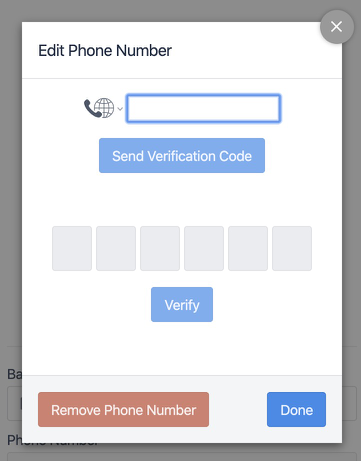
Ugyanezen a képernyőn eltávolíthatja a felhasználó telefonszámát is.
Felhasználói meghívók újraküldése
Biztonsági okokból a Tulip meghívó linkjei 24 óra elteltével lejárnak. Ha egy meghívott felhasználó nem fogadja el a meghívást ezen időszakon belül, egy ehhez hasonló üzenetet fog látni, amikor megpróbál bejelentkezni:
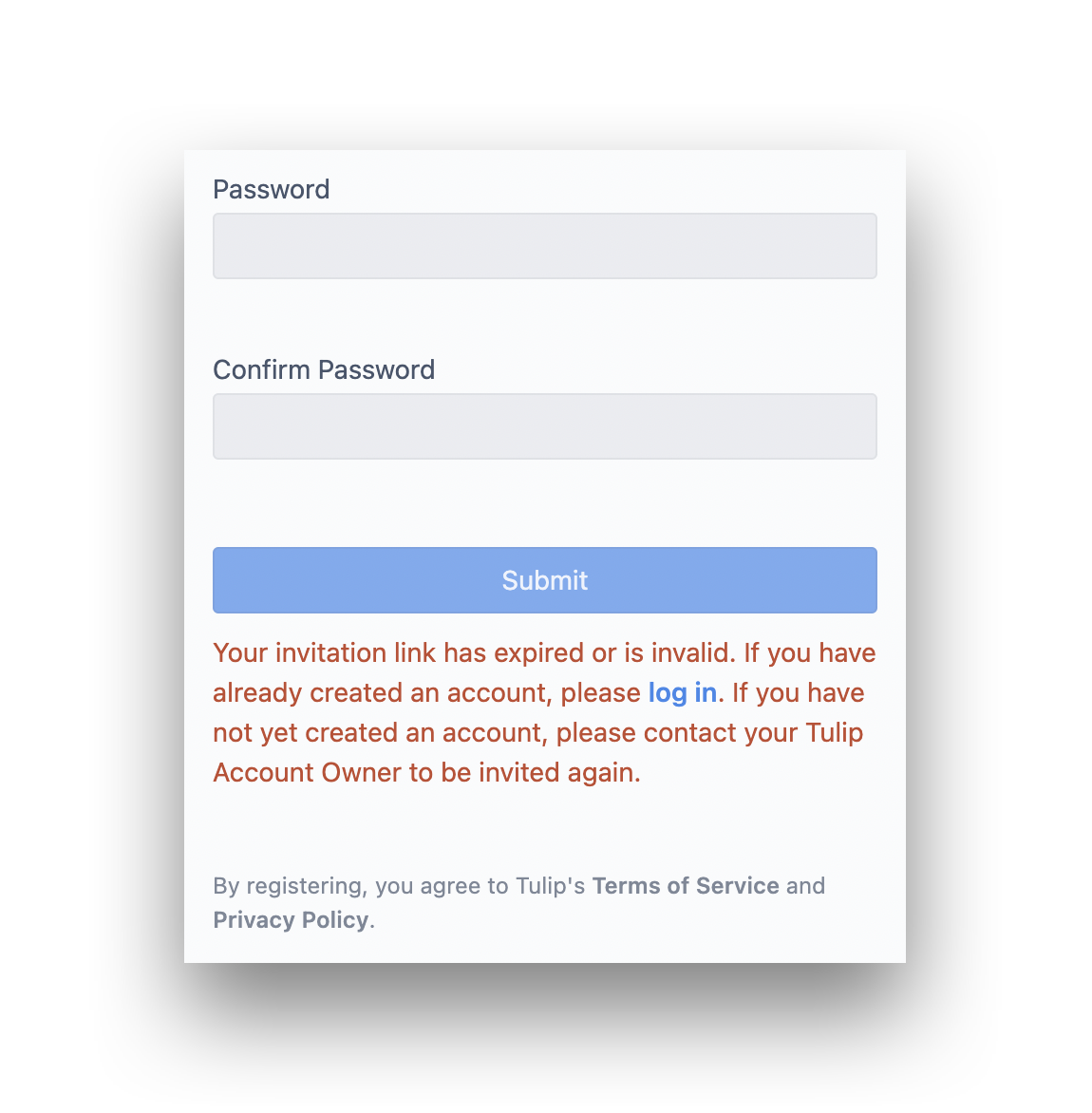
A probléma megoldásához újra kell küldenie a meghívó linket. A Fiókbeállítások Felhasználók lapján keresse meg azt a felhasználót, akinek új meghívó linkre van szüksége. A "Meghívó lejárt" üzenetnek kell megjelennie az "Újraküldés" lehetőséggel. A "Lejárt meghívó" üzenet fölé mozgatva megjelenik az előző meghívás dátuma és időpontja.
Kattintson az "Újraküldés" gombra a felhasználó üdvözlő e-mailjének újbóli elküldéséhez. Ha még mindig nem tudnak bejelentkezni, kérjük, forduljon a support@tulip.co cím re további segítségért.
További olvasnivalók
- Útmutató a felhasználók deaktiválásához/törléséhez
- A felhasználók mezőinek frissítése az App Logicból
- A SAML használata a felhasználók kezeléséhez
Megtalálta, amit keresett?
A community.tulip.co oldalon is megteheti, hogy felteszi kérdését, vagy megnézheti, hogy mások is szembesültek-e hasonló kérdéssel!



